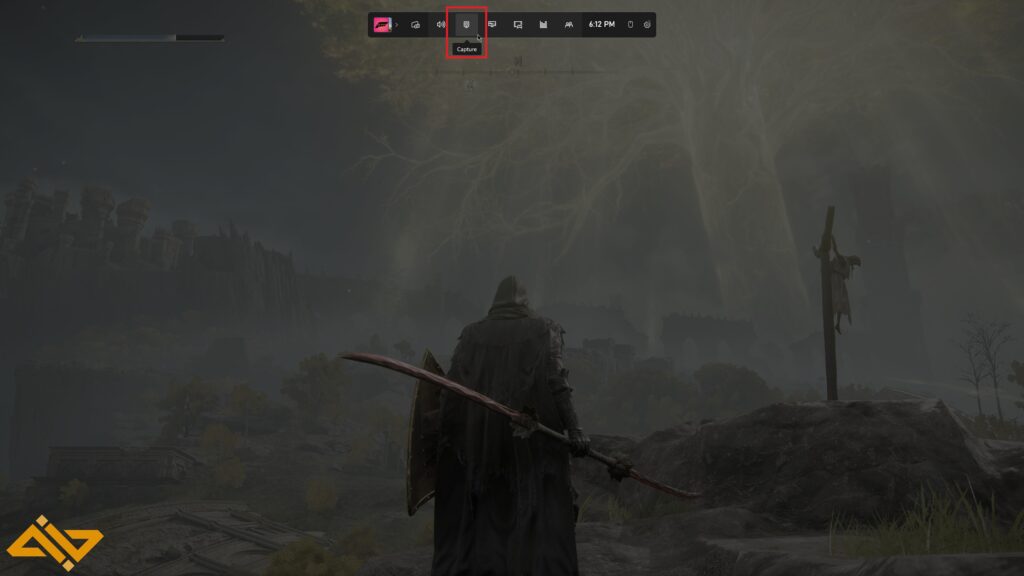HDR monitörle ekran görüntüsü almak zor olabilir. Muhtemelen arkadaşlarınız size renklerin abartılı olduğunu söylemiştir. Bunun nedeni, HDR ekran görüntülerini bir SDR ekranında görüntüleyen hiç kimsenin, bunların gerçek çarpıcı renklerini görememesidir. Peki Windows 11’de aynı anda HDR + SDR ekran görüntülerini nasıl alıyorsunuz? Neyse ki bu sorun için yerel bir düzeltme var.
HDR, SDR’ye kıyasla renkleri daha geniş bir renk gamında ve daha yüksek parlaklıkta görüntüler. Dolayısıyla görüş farklılıkları. Windows 11’de herhangi bir üçüncü taraf yazılım yüklemenize gerek kalmadan hem HDR hem de SDR formatları için ekran görüntüsü almanın en kolay yoluna bir göz atalım.
Windows Oyun Çubuğu’nu kullanın
Bakın! Sorununuzun çözümü içeride yatıyor Windows Oyun Çubuğu. Windows 11’de aynı anda hem HDR + SDR ekran görüntüsünü almak için aşağıdaki adımları uygulamanız gerekmektedir:
- tuşuna basarak Windows Oyun Çubuğunu açın. Kazan + G anahtarlar.
- Game Bar arayüzü açılacaktır (yukarıdaki resimde görüldüğü gibi)
- Tıkla Esir almak Şeritteki düğmeyi tıkladığınızda yeni bir açılır pencere açılacaktır.
- Orada, seçin Ekran görüntüsü al.
Bunu yapmak aynı ekran görüntüsünün iki örneğini kaydeder; biri HDR (.jxr formatında) ve diğeri SDR (.png formatında). Artık HDR monitörü olan kişilere HDR, ekranlarında Yüksek Dinamik Aralık kullanmayanlara da SDR dosyası gönderebilirsiniz.
Not: Otomatik ton eşlemeden sonra ekran görüntüsünün SDR sürümü genellikle biraz karanlık görünüyor. Görüntü çok karanlıksa pozlamayı biraz artırdığınızdan emin olun.
Kısayolu Kullan

Ayrıca Windows Oyun Çubuğu’nun kısayol tuşlarını, seçtiğiniz herhangi bir kısayol kombinasyonunu oyununuza atamak için özelleştirebilirsiniz. Ekran görüntüsü al emretmek.
Bu, herhangi bir arayüze girmeden hızlı bir şekilde ekran görüntüsü almanıza olanak tanır. Ayarlar menüsüne erişmek için şeridin en sağ köşesindeki dişli tekerleğe basın. Ardından tüm seçenekleri görmek için Kısayollar menüsüne gidin.
Bu ekran görüntüleri varsayılan olarak Belgelerim’deki Videolar klasörüne kaydedilir.
Bu, Windows 11’de yerel olarak HDR + SDR ekran görüntülerini aynı anda almanın en kolay yoludur. Bu hızlı kılavuzun yardımcı olduğunu ve sorununuzu çözdüğünü umuyoruz. Daha bilgilendirici teknik ipuçları, oyun kılavuzları, izlenecek yollar ve incelemeler için WIG’i takip etmeye devam edin!